在现代生活中,无线网络(Wi-Fi)已成为我们不可或缺的一部分,无论是工作、学习还是娱乐,稳定而安全的网络连接都是基础。因此,定期修改你的Wi-Fi密码是保护网络安全的重要步骤。如果你不确定如何操作,别担心,本篇文章将为你提供详细而易懂的无线网络密码修改教程。通过简单的几步,你就能成功更改无线网密码,保障你的上网安全与隐私。那么,我们一起来看看具体的操作步骤吧!
准备工作:修改Wi-Fi密码前的准备
在开始之前,你需要确保以下几个条件:
一台连接到该无线网络的设备。最佳选择是使用电脑(可以通过网线或Wi-Fi连接),不过手机或平板也是可以的,虽然屏幕较小。
路由器的管理地址(IP地址)。通用的管理地址有:192.168.1.1、192.168.0.1、192.168.3.1或192.168.100.1等。你可以在路由器的底部标签上找到此信息。
路由器的登录用户名和密码。通常在路由器底部的标签上也能找到。常见的默认组合包括:admin/admin、admin/password、user/user等。
第一步:登录路由器管理后台
确保设备已连接到网络:首先,确保你的电脑或手机已连接到需要修改密码的Wi-Fi网络或直接通过网线连接到路由器。
查找路由器管理地址:你可以通过查看路由器底部标签来找到管理地址。
通过电脑查询(Windows用户):按下 Win+R键,输入 cmd,再输入 ipconfig,查看名为“默认网关(Default Gateway)”的地址。
通过电脑查询(Mac用户):打开“系统偏好设置” -> “网络”,选择当前连接的网络,然后在“TCP/IP”选项卡中找到路由器地址。
通过手机查询:通常在连接的Wi-Fi网络的详细信息里可以找到“路由器”或“网关”地址。
打开浏览器访问管理地址:在浏览器中输入所查找的路由器管理IP地址(例如192.168.1.1),然后按回车键进入。
第二步:登录路由器管理后台
在浏览器中输入管理地址后,系统会弹出登录窗口:
输入用户名和密码:使用之前查询到的默认用户名和密码进行登录。
如果你之前已经修改过密码,请输入修改后的密码。
但如果忘记登录密码,则需要重置路由器,这会清除所有设置。
第三步:找到无线设置选项
导航到无线设置:成功登录后,你将进入路由器管理界面。不同品牌和型号的路由器,其界面布局可能会有所不同。你需要查找“无线设置”、“Wi-Fi设置”或“WLAN设置”等相关菜单项。
区分2.4GHz和5GHz(如果支持):如果你的路由器支持双频段,你可能需要分别修改2.4GHz和5GHz网络的密码。建议保持两个频段密码相同,以便记忆。
第四步:修改Wi-Fi密码
接下来就是最重要的步骤了:
找到密码字段:在无线设置页面中,寻找与“无线密码”、“Wi-Fi密码”相关的输入框。
输入新密码:删除旧密码(如果可见或需要),然后输入一个强密码。
建议:设置密码时,至少包含大小写字母、数字和符号,长度8位以上,强度高不易被猜测。
确认密码:一些路由器会要求重新输入新密码以确认。
设置安全模式/加密方式:确保设置为WPA2-PSK或WPA3-Personal,这些是当前公共网络的主流安全加密方式。尽量避免使用WEP和WPA等不安全的加密方式。
第五步:保存设置并重启路由器(如需要)
点击保存/应用:找到并点击“保存”、“应用”或类似按钮以确认更改。
重启路由器:保存更改后,路由器可能会自动重启,期间你的Wi-Fi连接将会中断。
第六步:重新连接设备
等待路由器重启完成:这个过程通常需要一至两分钟。
用新密码连接:在所有设备上寻找你的Wi-Fi网络(SSID),点击连接并输入刚才设置的新密码。如果遇到连接问题,可以选择“忘记此网络”,然后重新搜索连接。
重要提示:
请注意,不同品牌、型号的路由器,其管理界面可能存在差异,上述步骤只是一般指导。具体的菜单名称和位置需结合你所使用的路由器灵活应对。
如果你的路由器是运营商提供的光猫一体机,登录地址和密码可能比较特殊,建议查看设备标签或咨询相关运营商。
修改密码后,所有之前连接该Wi-Fi网络的设备都需要使用新密码进行重新连接。
如果在操作过程中遇到困难,查阅你的路由器品牌和型号的具体教程或说明书也具有参考价值。
通过以上步骤,你就能够顺利地修改你的无线网密码,确保网络的安全和隐私。掌握这些基本操作,让你的网络生活更安心。返回搜狐,查看更多